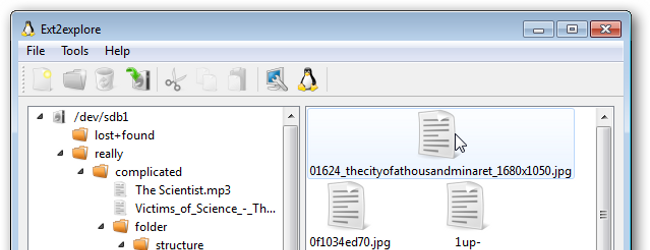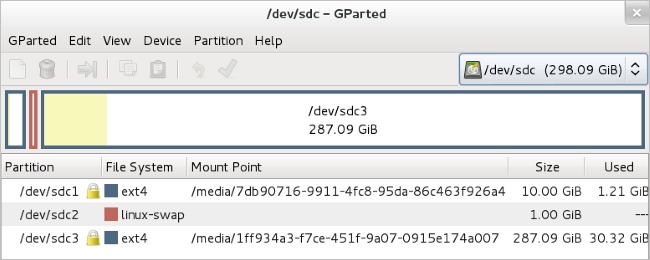Ако сте с двойно зареждане на Windows и Linux, ще бъдетевероятно искате да получите достъп до файлове във вашата Linux система от Windows в даден момент. Linux има вградена поддръжка за Windows NTFS дялове, но Windows не може да чете Linux дялове без софтуер на трети страни.
Така че ние закръглихме някои софтуер на трети страни дапомогне. Този списък е фокусиран върху приложения, които поддържат файловата система Ext4, която повечето нови Linux дистрибуции използват по подразбиране. Всички тези приложения също поддържат Ext2 и Ext3 - и едно от тях дори поддържа ReiserFS.
Ext2Fsd
Ext2Fsd е драйвер за файлова система на Windows заФайлови системи Ext2, Ext3 и Ext4. Тя позволява на Windows да чете Linux файлови системи на родното място, осигурявайки достъп до файловата система чрез буква на устройство, до която може да има достъп всяка програма.
Можете да стартирате Ext2Fsd при всяко зареждане или самоотворете го, когато имате нужда. Въпреки че теоретично можете да активирате поддръжка за писане на Linux дялове, аз не съм тествал това. Самият аз бих се притеснявал от тази опция - много може да се обърка. Поддръжката само за четене е добре и не носи риск да объркате нещо.

Приложението Ext2 Volume Manager ви позволява да дефинирате точки на монтиране за вашите Linux дялове и да променяте настройките на Ext2Fsd.

Ако не сте задали Ext2Fsd да се стартира автоматично при стартиране,ще трябва да влезете в Tools> Service Management и да стартирате услугата Ext2Fsd, преди да имате достъп до вашите Linux файлове. По подразбиране драйверът автоматично монтира и присвоява букви от устройството на вашите Linux дялове, така че не е нужно да правите нищо допълнително.

Ще намерите монтираните на Linux дяловетехните собствени букви на диск в Windows Explorer. Можете да получите достъп до файловете върху тях от всяко приложение, без да се затруднявате да копирате файлове на вашия Windows дял, преди да получите достъп до тях.

Файловата система на този дял е всъщност EXT4, но Ext2Fsd може да го прочете добре, така или иначе. Ако търсите личните си файлове, ще ги намерите в своята / home / NAME директория.
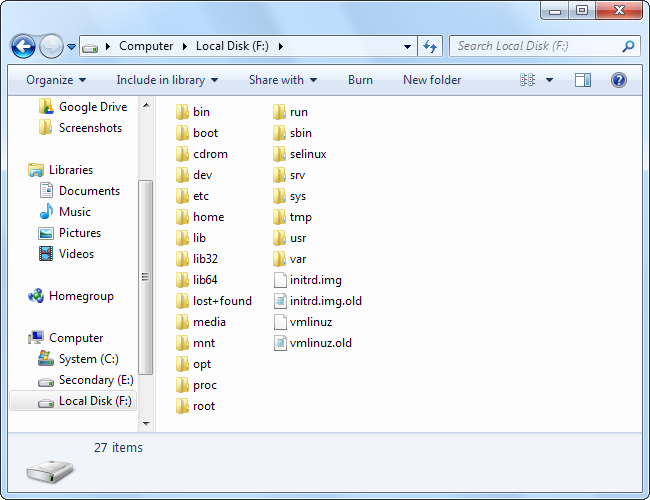
DiskInternals Linux Reader
Linux Reader е безплатна програма отDiskInternals, разработчици на софтуер за възстановяване на данни. В допълнение към файловите системи Ext, Linux Reader също така поддържа ReiserFS и файлови системи HFS и HFS + на Apple. Той е само за четене, така че не може да повреди вашата файлова система Linux.
Linux Reader не предоставя достъп чрез писмо на устройството, вместо това е отделно приложение, което стартирате, за да разглеждате вашите Linux дялове.
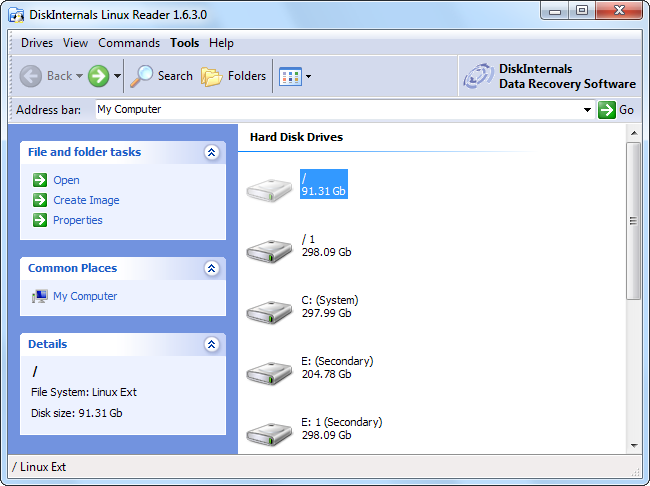
Linux Reader показва визуализации на вашите файлове, което улеснява намирането на правилния.

Ако искате да работите с файл в Windows, ще трябва да запазите файла от вашия Linux дял във вашата файлова система на Windows с опцията Запиши. Можете също да запазите цели директории на файлове.

Ext2explore
В миналото покрихме Ext2explore. Това е приложение с отворен код, което работи подобно на DiskInternals Linux Reader - но само за дялове Ext4, Ext3 и Ext2. Липсва и визуализация на файлове, но има едно предимство: не е необходимо да се инсталира; можете просто да изтеглите .exe и да го стартирате.
Програмата Ext2explore.exe трябва да се изпълнява като администратор, или ще получите грешка. Можете да направите това от менюто с десния бутон на мишката.
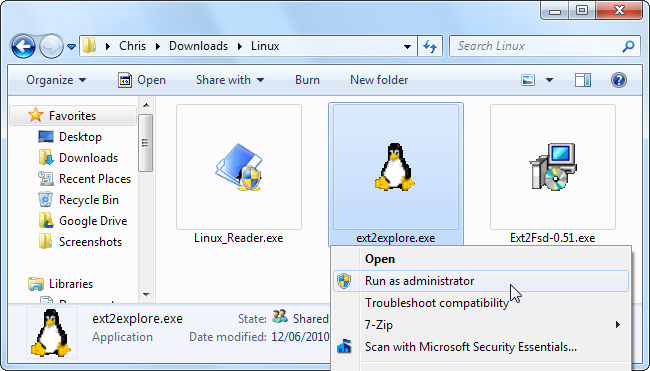
За да спестите известно време в бъдеще, отидете в прозореца със свойствата на файла и активирайте опцията „Стартиране на тази програма като администратор“ в раздела Съвместимост.

Както при Linux Reader, ще трябва да запазите файл или директория във вашата система Windows, преди да можете да го отворите в други програми.

За още съвети с двойно зареждане, разгледайте нашите най-добри статии за настройка на система с двойно зареждане.